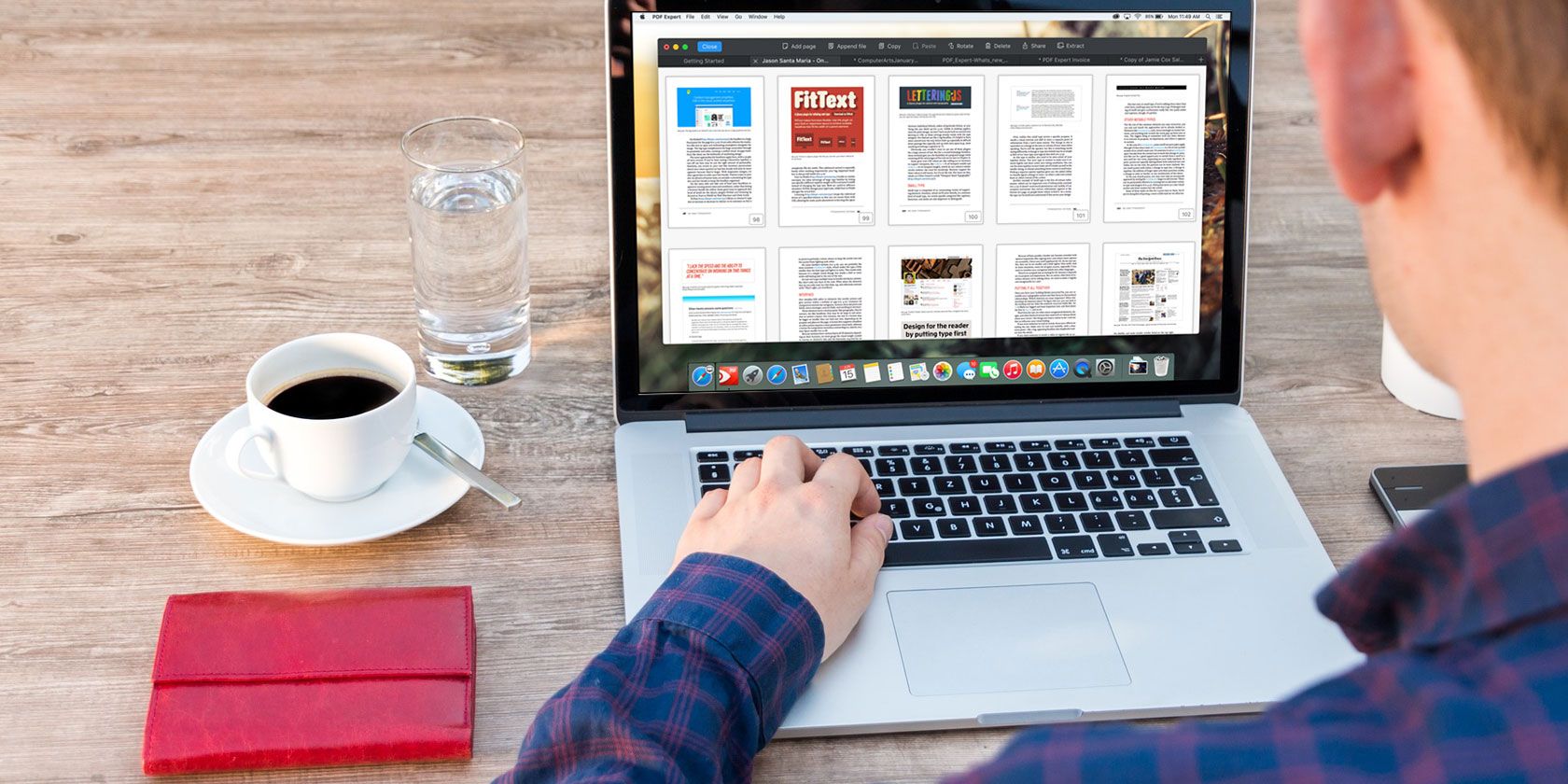آیا نیاز به ویرایش PDF در مک خود دارید؟ در اینجا بهترین گزینه های شما، هم رایگان و هم پولی وجود دارد.
PDF یک فرمت فایل آشنا برای اکثر مردم است. Adobe اولین بار آن را در سال 1993 معرفی کرد و بعداً آن را در سال 2008 استاندارد کرد تا به هر کسی اجازه دهد فایل های PDF ایجاد کند و به ابزارهای لازم برای انجام این کار دسترسی داشته باشد.
این روزها ویرایشگرهای PDF زیادی برای انتخاب وجود دارد و به نظر می رسد همه آنها کار مشابهی را انجام می دهند. بسیاری از آنها ارزش وقت شما را ندارند، اما انجام کارهای زیادی به صورت رایگان نیز بسیار دشوار است. در این مقاله، ما سعی کردهایم با گرد کردن بهترین ویرایشگرهای PDF مک، آن را ساده کنیم.
بنابراین در اینجا بهترین انتخاب های ما برای ویرایش و ایجاد PDF در مک شما وجود دارد.
نحوه چاپ به PDF در macOS
مک شما میتواند فایلهای PDF را به صورت بومی ایجاد کند، به این معنی که تقریباً هر برنامه انتشار دسکتاپ میتواند به ویرایشگر PDF تبدیل شود. ویژگیهایی مانند فرمهای تعاملی را از دست خواهید داد، اما هیچ راه سریعتری برای اشتراکگذاری سند یا صفحه وب بهعنوان PDF وجود ندارد.
برای صادرات به عنوان PDF در macOS:
- روی فایل > چاپ در ویرایشگر، مرورگر یا سایر برنامه های مرتبط خود کلیک کنید.
- کشویی PDF را در پایین پنجره Print پیدا کنید. روی آن کلیک کنید و Save as PDF را انتخاب کنید.
- به فایل خود یک نام بدهید، در صورت نیاز رمز عبور را در قسمت Security Options مشخص کنید، سپس روی Save کلیک کنید.
اکنون، بیایید وارد شوید و نگاهی به بهترین ویرایشگرهای PDF برای مک بیندازیم.
1. پیش نمایش
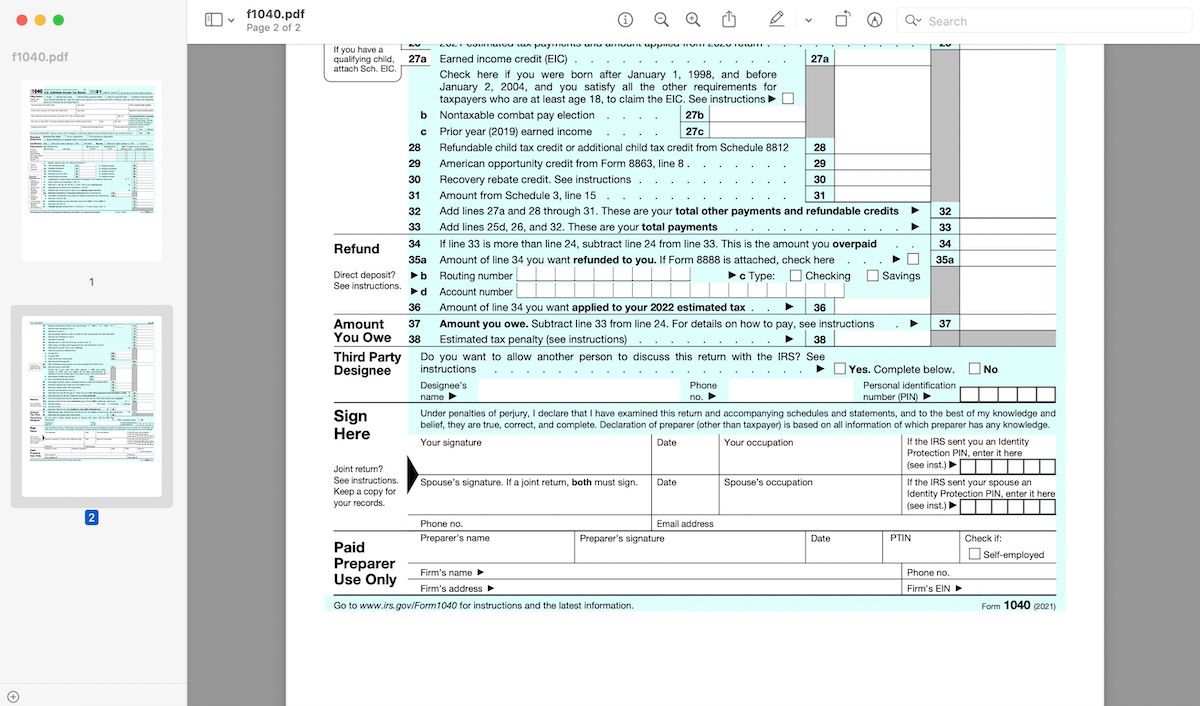
پیش نمایش برنامه ای است که به عنوان بخشی از macOS از قبل نصب شده است. این یک نمایشگر اسناد بدون استخوان است، اما همچنین شامل چند ابزار PDF مفید است. متأسفانه، این یک سازنده PDF نیست. با این حال، میتوانید در فرمهای موجود ویرایشهای ابتدایی انجام دهید.
بهترین ویژگی آن ابزارهای نشانه گذاری و حاشیه نویسی آن است. پیشنمایش همچنین به شما امکان میدهد ترتیب صفحات را مجدداً مرتب کنید، صفحات را حذف کنید، صفحات جدید وارد کنید، فایلهای PDF خود را تبدیل یا ویرایش کنید، و صفحات جداگانه را به عنوان اسناد جداگانه صادر کنید.
پیش نمایش به عنوان یک نمایشگر PDF بهتر از یک ویرایشگر عمل می کند. میتوانید با استفاده از ویژگی امضای داخلی آن، فرمها را امضا کنید، متن را در فرمها وارد کنید و ورودی را ذخیره کنید، و یک PDF را با شکلها، فلشها، متن سفارشی و خطنوشتههای خودتان علامتگذاری کنید. استفاده از این ابزارها آسان است و در صفحه عالی به نظر می رسد، اما پیش نمایش هنوز با یک ویرایشگر مناسب فاصله دارد.
2. LibreOffice Draw
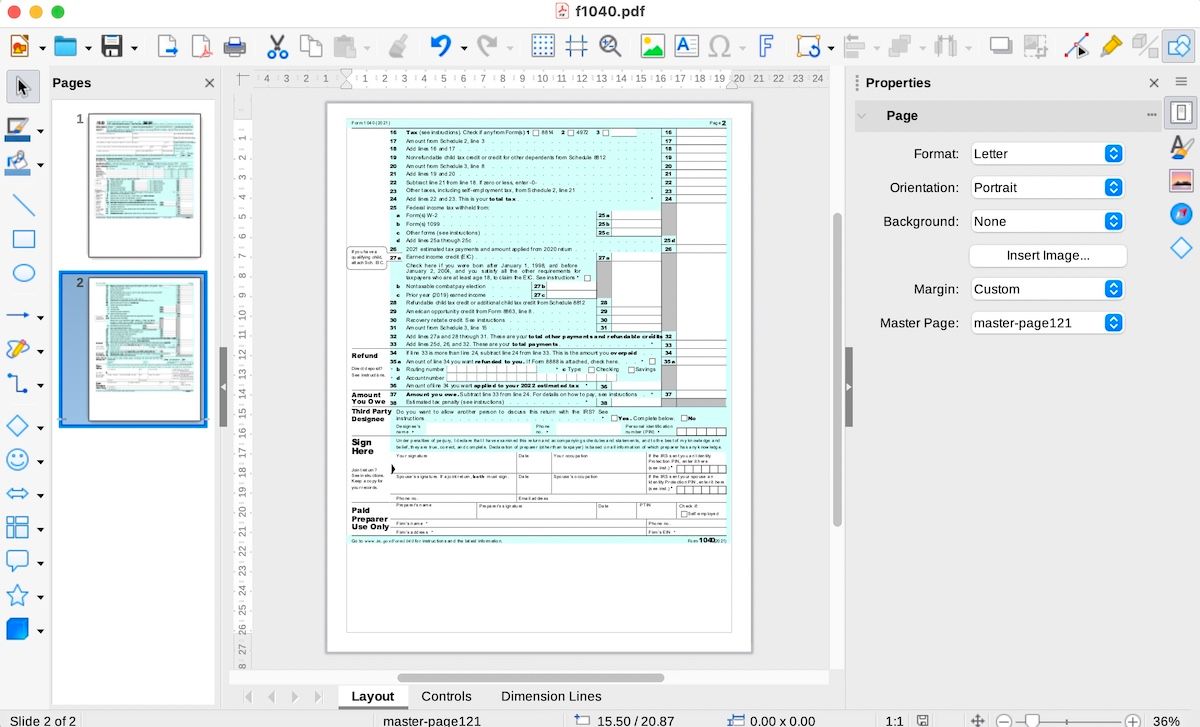
چیزهای زیادی در مورد مجموعه آفیس منبع باز LibreOffice وجود دارد، از جمله توانایی برنامه Draw برای ویرایش فایل های PDF. ما در مورد نشانه گذاری ساده، پیش نمایش، بلکه ویرایش کامل PDF صحبت نمی کنیم. برای شروع، Draw را اجرا کنید و از آن برای باز کردن فایل PDF مورد نظر برای ویرایش استفاده کنید.
هنگامی که Draw فایل شما را باز می کند، عناصر شکل را به تصاویر ثابت تبدیل می کند که می توانید اندازه آنها را تغییر داده و حرکت دهید. همچنین میتوانید جعبههای متنی را جابهجا یا پر کنید، اگرچه دادههای از پیش پر شده پس از وارد کردن از بین خواهند رفت. شما می توانید اشکال و کادرها، عناصر فرم، نمودارها، جداول و غیره خود را اضافه کنید.
بزرگترین مشکل LibreOffice Draw تفسیر آن از فایل های PDF خاص است. قالب بندی می تواند کمی غیرفعال به نظر برسد، با هسته بندی متن و تفسیر سبک عجیب و غریب. ابزارهای ایجاد فرم در قسمت View > Toolbars > Form Controls پنهان می شوند. اینها حتی میتوانند فرمهای تعاملی را ایجاد کنند، اما ابزارها تا پیشرفتهتر بودن فاصله زیادی دارند.
دانلود: LibreOffice (رایگان)
3. Adobe Acrobat Pro DC
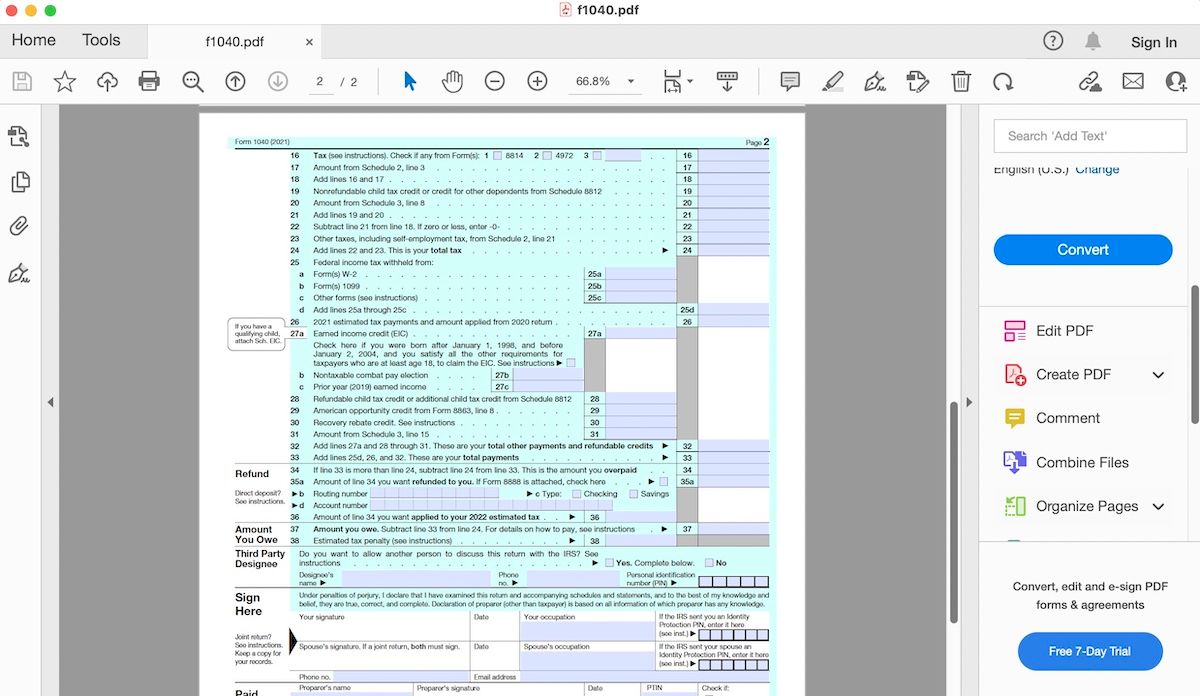
Adobe PDF را ایجاد کرد، و هنوز هم یکی از بهترین راه حل ها را برای ویرایش PDF، ایجاد، تشخیص نوری کاراکتر (OCR) و همه وظایف در این بین ارائه می دهد. با 15 دلار در ماه، بزرگترین مانع ورود قیمت است، اگرچه می توانید قبل از خرید، برنامه را به صورت رایگان امتحان کنید.
آکروبات به شما امکان می دهد مسیر صفحه خالی استاندارد “انتشار دسکتاپ” را انتخاب کنید، اما در تبدیل نیز استاد است. این بدان معنی است که می توانید سند خود را در صفحات، ورد یا حتی برنامه ای مانند Illustrator طراحی کنید، سپس با آکروبات تبدیل کنید، مقداری PDF جاز اضافه کنید و همه آن را در فضای ابری نگه دارید.
ابزارهای ویرایش در رتبه دوم قرار ندارند، و لازم نیست نگران مشکلات قالب بندی عجیب و غریبی باشید که در راه حل های رایگان مانند LibreOffice مشاهده می شود. تفاوت واضح بین حالت ویرایش و مشاهده به این معنی است که هنگام پر کردن فرم، به طور تصادفی قالب بندی را خراب نمی کنید.
دانلود: Adobe Acrobat Pro DC (اشتراک لازم است، نسخه آزمایشی رایگان موجود است)
4. کارشناس PDF
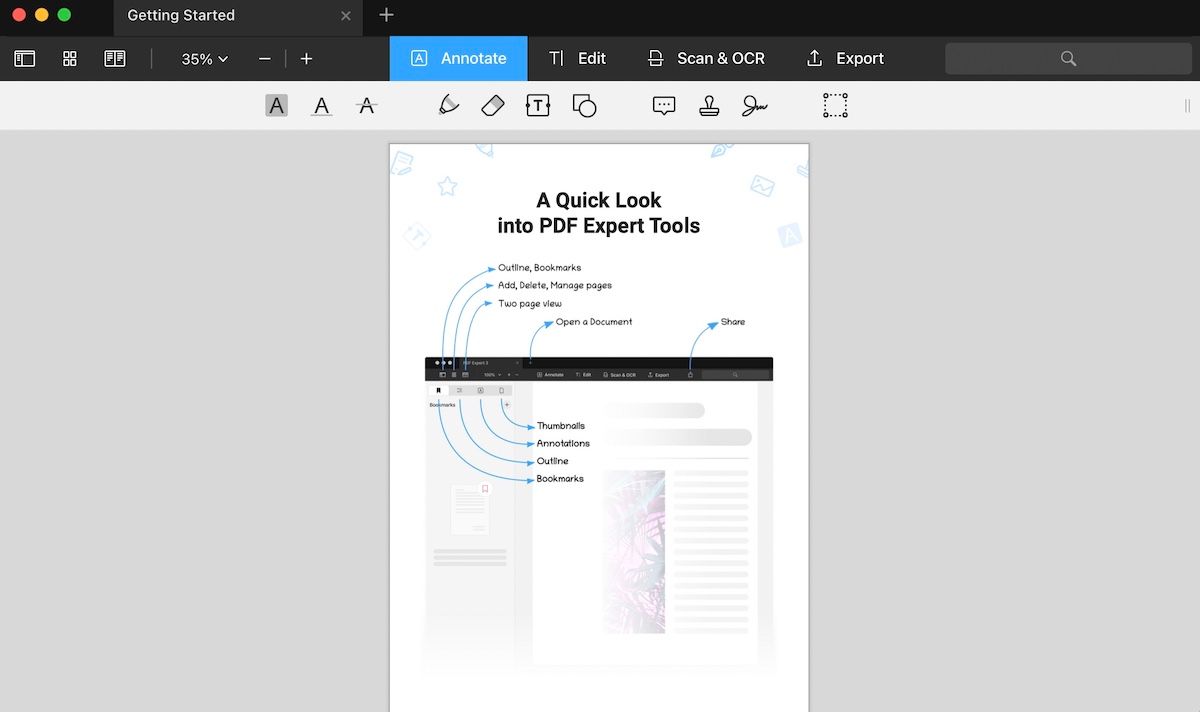
Readdle’s PDF Expert یک ابزار برتر است. با 80 دلار یک ویرایشگر شایسته دریافت خواهید کرد که امکان ویرایش صحیح اسناد PDF را فراهم می کند که یک قدم بالاتر از آنچه پیش نمایش ارائه می دهد، است. متأسفانه، ایجاد PDF از ابتدا در اینجا یک گزینه نیست، و تعدادی از ابزارهای ویرایش چیزی را به دلخواه میگذارند.
این برنامه یک ویرایشگر شایسته برای متن، نشانه گذاری و وظایف مرتبط با تصویر است. شما می توانید اشتباهات تایپی را برطرف کنید، یک عکس جدید به رزومه خود اضافه کنید، یا لینک اضافه کنید، اما هیچ ابزاری برای افزودن اشکال و فیلدهای فرم جدید وجود ندارد. با این حال، شامل ابزارهایی برای ادغام، حاشیه نویسی، امضای اسناد و جستجوی سریع است.
اگر به یک ویرایشگر خوب نیاز دارید و نمی توانید به اشتراک Creative Cloud متعهد شوید، PDF Expert ممکن است مناسب باشد.
دانلود: PDF Expert (80 دلار)
5. Foxit PDF Editor
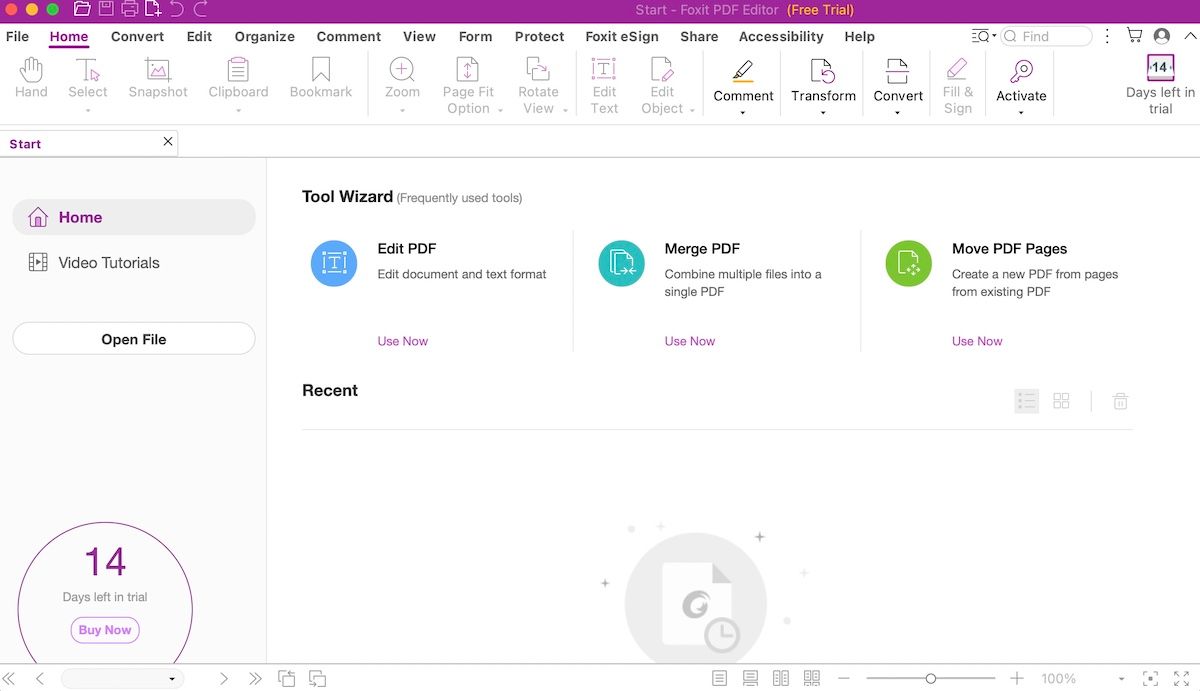
Foxit PDF Editor مجموعه ای از محصولات PDF از سازندگان Foxit PDF Reader است. شما می توانید فایل های PDF خود را در دستگاه های مختلف ویرایش، بررسی، مدیریت، اشتراک گذاری و محافظت کنید. با Foxit PDF Editor، در حین ویرایش متون خود، نگران طرح بندی نخواهید بود. همچنین میتوانید بلوکهای متنی را از طریق ویرایشگر بپیوندید، پیوند دهید و به هم متصل کنید.
همچنین دارای قابلیت های صادراتی است که به شما امکان می دهد PDF خود را در فرمت های مختلف مانند پاورپوینت، متن، JPEG و TRF ذخیره کنید. و سپس ویژگی همکاری وجود دارد که به شما امکان میدهد فایلهای PDF را به سیستمهای ذخیرهسازی ابری و CMS متصل کنید تا بازخورد بلادرنگ دریافت کنید.
Foxit PDF Editor در سه نسخه PDF Editor، PDF Editor Pro و PDF Editor Pro + موجود است. دو مورد آخر قابلیت های بیشتری را در کنار یک ویرایشگر PDF معمولی ارائه می دهند. به عنوان مثال، PDF Editor Pro دارای ویژگی های پیشرفته برای همکاری، ویرایش و امنیت است. PDF Editor Pro + فراتر می رود و Foxit ESign، ویرایشگر PDF برای ابر و ویرایشگر PDF برای موبایل را اضافه می کند.
تمامی نسخه های PDF Editor برای خرید به صورت هزینه یکباره، اشتراک سالانه یا ماهانه در دسترس هستند.
دانلود: Foxit PDF Editor (159 دلار، آزمایشی رایگان در دسترس است)
6. PDFChef
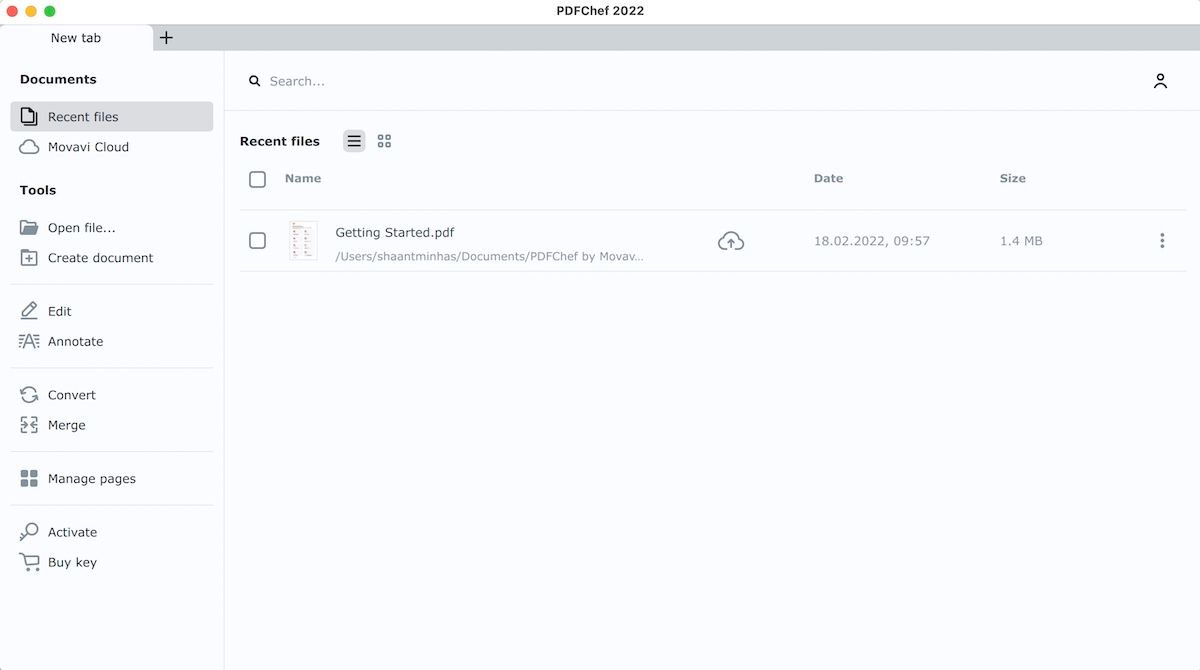
PDFChef یکی دیگر از ویرایشگرهای PDF همه در یک است. این یک برنامه چند پلتفرمی است که برای مک و همچنین سایر سیستم ها در دسترس است. چیزی که ما در مورد PDFChef بیشتر دوست داریم، توانایی آن در ادغام فایل ها از فرمت های مختلف در یک فایل PDF واحد است. به عنوان مثال، اگر فایل های Word و JPEG دارید، می توانید آنها را در یک سند PDF ترکیب کنید.
این برنامه همچنین به عنوان یک برنامه وب رایگان PDFChef در دسترس است. بنابراین نیازی به دانلود برنامه دسکتاپ نیست. به سادگی به ویرایشگر آنلاین بروید، فایل PDF خود را انتخاب کنید یا یک فایل جدید از ابتدا ایجاد کنید.
قبل از خرید نهایی، میتوانید نسخه آزمایشی رایگان PDFChef را در مک خود امتحان کنید تا ابتدا همه ویژگیها را ارائه دهید و ببینید که آیا مطابق میل شماست یا خیر.
دانلود: PDFChef (35.99 دلار، آزمایشی رایگان در دسترس)
سایر ویرایشگرهای PDF را فراموش کنید
ما در حین تهیه این لیست، تعداد کمی از ویرایشگرهای PDF را امتحان کردیم و Adobe Acrobat Pro DC احتمالا بهترین راه حل بود. کاربران ویندوز می توانند از برنامه هایی مانند Nitro برای کارهای معمول PDF استفاده کنند، اما صحنه در مک کمی محدودتر است. ویرایشگرهای PDF بد زیادی وجود دارد، بنابراین به دنبال صفحات فرود جعلی که به عنوان وب سایت های رسمی ظاهر می شوند، باشید، به خصوص اگر پیشنهاد می کنند از یک برنامه “نصب کننده” شخص ثالث برای دانلود استفاده کنید.